Skapa grupper och lägg till deltagare manuellt
Man skapar alltid en gruppuppsättning, oavsett om man ska ha en uppsättning med flera grupper eller en enstaka grupp. I en gruppuppsättning kan en deltagare endast vara medlem i en av uppsättningens grupper.
- I menyn överst i kursen, klicka på länken Grupper
- Klicka på länken Ny gruppuppsättning uppe till höger
- Ge uppsättningen ett namn, genom att redigera rubriken uppe till vänster.
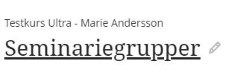
- Vid rubriken Gruppera deltagare kontrollera att alternativet ”Anpassa” är valt.
Man har nu två möjligheter; att skapa alla grupper först och sedan lägga till deltagare i dessa alternativt skapa grupper och lägga till deltagare samtidigt. Nedan beskrivs båda tillvägagångssätten.
Skapa alla grupper och lägg sedan till medlemmar
- Skrolla ner på sidan och Klicka på plustecknet för att skapa en grupp. Upprepa till du har önskat antal grupper.

- Ändra namn på grupperna genom att klicka på pennan i anslutning till gruppnamnet.
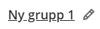
- Klicka på plus-tecknet igen för att skapa nästa grupp. När du skapat önskat antal grupper lägger du till deltagare.
- Under rubriken ”Ej tilldelade deltagare” uppe på sidan, markera en eller flera deltagare. Klicka på de tre punkterna i anslutning till någon av de markerade deltagarna och välj grupp.
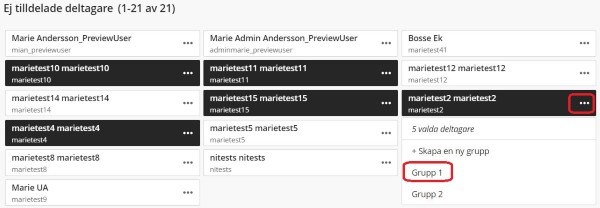
- Deltagarna läggs in som medlemmar i gruppen. När du är färdig med att lägga till medlemmar i grupperna, klicka på Spara.
Skapa grupper och lägg till medlemmar samtidigt
- Under rubriken ”Ej tilldelade deltagare” uppe på sidan, markera en eller flera deltagare. Klicka på de tre punkterna i anslutning till någon av de markerade deltagarna och klicka på länken Skapa en ny grupp.
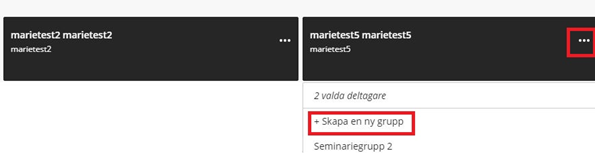
- Gruppen skapas och valda deltagare läggs till i gruppen
- Ändra namn på grupperna genom att klicka på pennan i anslutning till gruppnamnen
- När du är färdig med att skapa grupper/lägga till medlemmar klicka på Spara.
